
Cara Mentransfer Aplikasi Android ke Telepon Baru
Cara Mentransfer Aplikasi Android ke Telepon Baru | Salah satu hal yang paling membuat frustrasi tentang beralih ke ponsel baru adalah Anda kehilangan begitu banyak detail data yang lebih baik yang terdapat dalam aplikasi Anda. Set untuk rutinitas latihan Anda, daftar putar podcast Anda, bahkan peta yang Anda simpan di Google Maps. Ya, Anda masih memiliki akses ke aplikasi yang Anda beli di Play Store, tetapi bagaimana Anda mentransfer aplikasi dengan semua datanya secara utuh?
Fitur Cadangan Android Tidak Sempurna
Pertama, kita harus mendapatkannya dengan cara bahwa Pencadangan terintegrasi Android menjadi lebih baik dalam mencadangkan data aplikasi yang sebenarnya, tetapi itu tidak sempurna. Anda tercakup ketika menyangkut Gmail, Kontak, Drive, dan semua aplikasi Google lainnya karena data Anda tersimpan di cloud, tetapi Anda harus memeriksa ulang apakah data tersebut disimpan dari aplikasi pihak ketiga.
Untuk melakukan ini, Anda harus terlebih dahulu memastikan “Backup and reset” diaktifkan. Buka “Settings -> Backup & reset” lalu pastikan “Back up my data” diaktifkan dan disimpan ke akun Gmail yang relevan.
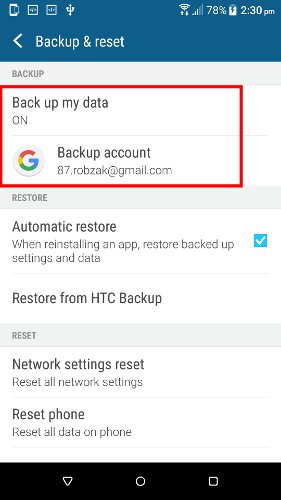
Karena Android Marshmallow, ada fitur yang sangat diabaikan yang disebut “Manage backup” yang menunjukkan Anda aplikasi mana yang memiliki data mereka yang dicadangkan dengan Backup & Reset. Buka aplikasi Google Drive, akses pengaturannya dengan mengetuk ikon menu hamburger di kiri atas, lalu Pengaturan.
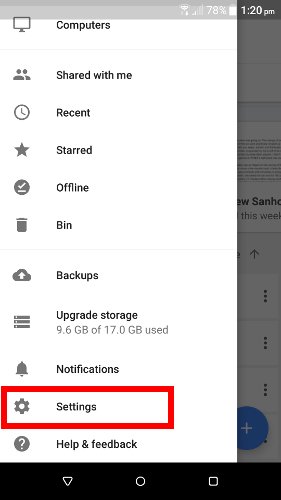
Di sini, sebagian besar ponsel yang menjalankan Android 6.0 atau lebih baru akan melihat opsi “Manage backup” yang tercantum di bawah “Backup and reset” (Jika Anda tidak memiliki opsi ini, gulir ke bawah ke tajuk berikutnya, karena itu berarti Anda tidak dapat menggunakan fitur ini dan Google tidak mencadangkan data aplikasi Anda.)
Pada layar “Manage backup” Anda akan melihat daftar semua aplikasi yang dicadangkan ke Google Drive dan jumlah data yang dicadangkan dari masing-masing.
Jadi jika Anda pindah ke ponsel Android baru, Anda dapat yakin bahwa semua yang tercantum di sini akan dipulihkan sepenuhnya saat Anda masuk ke akun Anda dan pilih opsi “Restore” saat penyiapan.
Aplikasi individu
Jika aplikasi Anda tidak ada dalam daftar “Manage backup” atau jika Anda tidak memiliki akses ke daftar terlebih dahulu, Anda harus mencari cara alternatif untuk membuat cadangan data aplikasi Android Anda. Untungnya, sebagian besar aplikasi memiliki fitur cadangannya sendiri.
Chrome – bookmark, kata sandi, dll.
Untuk memastikan bahwa Chrome mengembalikan semua data Anda di perangkat baru Anda, Anda harus terlebih dahulu masuk ke Chrome di perangkat yang memiliki pengaturan yang Anda inginkan. Untuk melakukan ini, cukup buka setelan Chrome, dan ketuk “Sign in to Chrome.” Anda bahkan dapat melakukan ini di komputer.
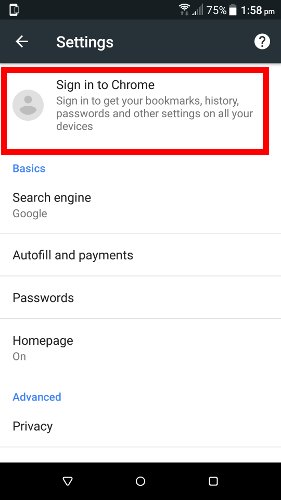
Kemudian, ketika Anda membuka Chrome di ponsel Android baru Anda, buka Pengaturan dan “Sign in” lagi untuk menyalin semua bookmark, kata sandi, dan data lainnya.
Whatsapp dan aplikasi pihak ketiga lainnya
Hampir setiap aplikasi bernilai garamnya memiliki fitur cadangan di setelannya, yang biasanya memungkinkan Anda mencadangkan datanya sebagai file di kartu SD atau di Google Drive.
Di Whatsapp, misalnya, buka “Settings -> Chats -> Chat backup” dari Whatsapp untuk memilih seberapa teratur Anda ingin pesan disimpan ke Google Drive.
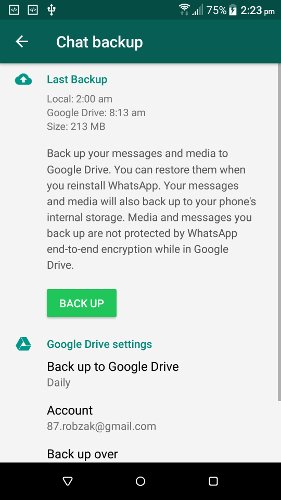
Metode ini berguna jika hanya ada beberapa aplikasi di luar Google yang ingin Anda cadangkan datanya. Ini juga berguna karena Anda dapat memulihkan data kapan pun Anda suka, tidak hanya ketika Anda pertama kali mengatur ponsel baru Anda (pembatasan metode Google). You can also create an app for free using best free app builder.
Kesimpulan
Ini adalah beberapa cara terbaik untuk mentransfer aplikasi Android (dengan semua data mereka) ke perangkat baru. Selain itu, aplikasi terbaik untuk mencadangkan data aplikasi Android Anda adalah Helium dan Titanium Backup.
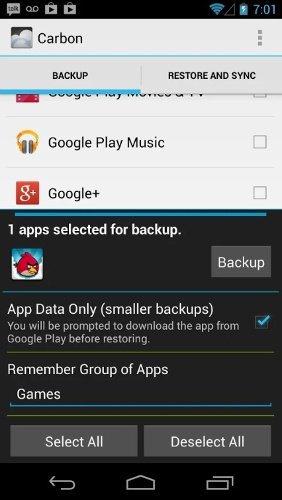
Masalah dengan kedua ini adalah bahwa Helium belum diperbarui untuk sementara dan tidak dapat diandalkan seperti dulu, sementara Titanium memerlukan telepon yang di-rooting untuk memulihkan data Anda. Namun, mereka bisa menjadi layak dicoba!
